يتيح لك هذا الأمر فتح المجلدات أو الملفات المحددة في علامة تبويب جديدة في Quad File Explorer (Q-Dir). وهذا يجعل من السهل تحرير ومقارنة عناصر متعددة في نفس الوقت.
لاستغلال هذا الإعداد، ابحث عن هذا الخيار في القائمة.:
◀ Menü ◀ تحرير ◀ فتح المحدد في لسان جديد Shift+Enter or Shift+Ctrl+T
◀ **فوائد فتح المجلدات المميزة بنجمة في علامة تبويب جديدة في Quad File Explorer (Q-Dir):**
◀ **أمثلة على سيناريوهات الاستخدام:**
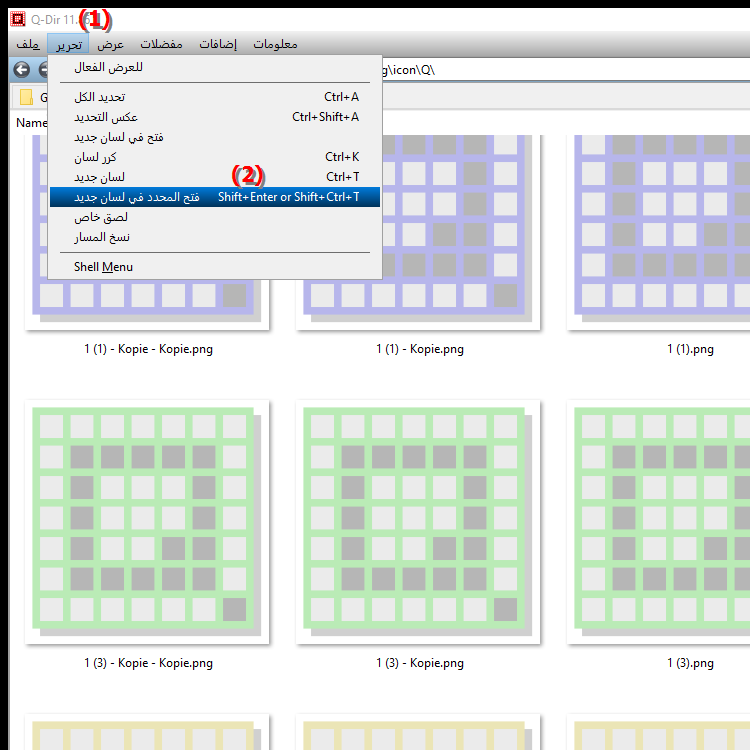
- اختصارات لوحة المفاتيح : Shift+Enter / Ctrl+Shift+T.
**فوائد فتح المجلدات المميزة بنجمة في علامة تبويب جديدة في Quad File Explorer (Q-Dir):**
تتيح لك هذه الميزة فتح العديد من المجلدات أو الملفات المميزة بنجمة بسرعة في علامات تبويب منفصلة. يتيح لك ذلك العمل بكفاءة أكبر وإدارة العناصر المختلفة بالتوازي دون الحاجة إلى التبديل بين النوافذ.
◀ أسئلة المستخدم التفصيلية والإجابات المقابلة:
**أمثلة على سيناريوهات الاستخدام:**
1. إدارة الملفات:
إذا كان لديك ملفات متعددة محددة للتحرير أو المقارنة، فيمكنك فتحها في علامات تبويب مختلفة لإجراء تغييرات في نفس الوقت.
2. تحليل البيانات:
افتح مجلدات متعددة تحتوي على مجموعات بيانات متشابهة لمقارنة البيانات أو دمجها دون الحاجة إلى التبديل بين النوافذ باستمرار.
3. مشاريع الوسائط المتعددة:
إذا كنت تعمل على مشروع يحتوي على العديد من ملفات الوسائط، فيمكنك فتح المجلدات ذات الصلة في نفس الوقت للوصول السريع إلى الملفات التي تحتاجها.
4. جدولة النسخ الاحتياطي:
قم بتمييز المجلدات المختلفة التي تريد نسخها احتياطيًا وافتحها في علامات تبويب لتحديد الملفات التي تحتاجها ونسخها بشكل أسرع.
5. العمل التنظيمي:
استخدم الوظيفة لإدارة مجلدات مختلفة لإعادة الهيكلة أو إعادة التنظيم في نفس الوقت، مما يوفر لك الوقت والجهد.
أسئلة المستخدم التفصيلية والإجابات المقابلة:
1. سؤال:
كيف يمكنني فتح مجلدات متعددة في نفس الوقت في مستكشف ملفات Windows للعمل بشكل أكثر كفاءة؟
الإجابة:
في مستكشف ملفات Windows، يمكنك وضع علامة على مجلدات متعددة ثم استخدام المجموعة Shift+Enter أو Ctrl+Shift+T افتح المجلدات المحددة في علامات تبويب جديدة في Quad File Explorer (Q-Dir). يتيح لك ذلك تحرير مجلدات متعددة مرة واحدة دون الحاجة إلى التبديل بين النوافذ.
2. سؤال:
هل هناك طريقة لتحسين طريقة عرض الملفات المميزة بنجمة في File Explorer في علامات التبويب الجديدة في Windows؟
إجابة:
نعم، يمكنك عرض الملفات المميزة بنجمة في Quad File Explorer (س) -Dir) باستخدام مجموعة المفاتيح Shift+Enter أو Ctrl+Shift+T. يتيح ذلك عرضًا مبسطًا حتى تتمكن من إدارة الملفات في وقت واحد في علامات تبويب منفصلة.
3. سؤال:
كيف يمكنني استخدام ميزة المميزة بنجمة في علامة التبويب الجديدة في مستكشف ملفات Windows لتحسين سير العمل الخاص بي؟
الإجابة:
عن طريق استخدام ميزة المميزة بنجمة في علامة تبويب جديدة في مستكشف الملفات الرباعي (س) -Dir) يمكنه تحسين سير عملك بشكل ملحوظ. ما عليك سوى تحديد مجلدات أو ملفات متعددة واستخدام مجموعة المفاتيح Shift+Enter أو Ctrl+Shift+T لفتحها في علامات تبويب جديدة وتحريرها بالتوازي.
4. سؤال:
ما هي مزايا استخدام علامات التبويب في Quad File Explorer مقارنة بمستكشف ملفات Windows التقليدي؟
الإجابة:
يوفر مستكشف الملفات الرباعي (Q-Dir) القدرة على فتح الملفات المميزة بنجمة المجلدات في علامات تبويب جديدة، وهو ما لا يتوفر افتراضيًا في مستكشف ملفات Windows التقليدي. تسمح هذه الميزة بإدارة ملفات أكثر كفاءة حيث يمكنك عرض مجلدات متعددة في نفس الوقت دون الحاجة إلى التبديل بين النوافذ.
5. سؤال:
كيف يمكنني العمل بفعالية على مشاريع متعددة في نفس الوقت باستخدام Q-Dir في نظام التشغيل Windows 10/11؟
الإجابة:
يسمح لك Q-Dir بإدارة مشاريع متعددة في نفس الوقت الوقت عن طريق تحديد المجلد المناسب وفتحه في علامات تبويب جديدة باستخدام مجموعة المفاتيح Shift+Enter أو Ctrl+Shift+T. وهذا يعني أنه يمكنك التبديل بسهولة بين المشاريع دون أن تفقد المسار.
6. سؤال:
ما اختصار لوحة المفاتيح الذي يمكنني استخدامه لفتح الملفات المميزة بنجمة في مستكشف ملفات Windows في علامات تبويب جديدة؟
الإجابة:
لفتح الملفات المميزة بنجمة في مستكشف ملفات Windows في علامات تبويب جديدة، استخدم اختصار لوحة المفاتيح Shift+Enter أو Ctrl+Shift+T في مستكشف الملفات الرباعي (Q-Dir). وهذا يسمح بالإدارة الفعالة للملفات في علامات تبويب منفصلة.
7. سؤال:
كيف يمكنني تحسين تنظيم الملفات في Windows File Explorer عن طريق فتح مجلدات متعددة في Q-Dir؟
الإجابة:
باستخدام Q-Dir، يمكنك تحسين تنظيم ملفاتك عن طريق تحديد مجلدات متعددة وفتحها في علامات تبويب جديدة باستخدام Shift+Enter أو Ctrl+Shift+T. يمنحك هذا القدرة على مقارنة الملفات والمجلدات وتنظيمها في نفس الوقت.
8. سؤال:
كيف يمكن أن يؤدي استخدام Q-Dir إلى تحسين تجربتي مع مستكشف ملفات Windows؟
الإجابة:
يعمل Q-Dir على تحسين تجربتك مع مستكشف ملفات Windows من خلال إعطائك إمكانية فتح مجلدات متعددة محددة. في علامات تبويب جديدة. باستخدام مجموعات المفاتيح Shift+Enter أو Ctrl+Shift+T، يمكنك العمل بكفاءة أكبر وإدارة الملفات بالتوازي.
9. سؤال:
كيف يمكنني الاستفادة من علامات التبويب Quad File Explorer لمشاريع Windows الخاصة بي؟
الإجابة:
استفد من علامات التبويب Quad File Explorer لفتح مشاريع Windows متعددة -فتح في نفس الوقت. حدد المجلدات المناسبة واستخدم Shift+Enter أو Ctrl+Shift+T لفتحها في علامات تبويب جديدة. يتيح لك هذا التبديل بين المشاريع بسرعة أكبر والعمل بكفاءة أكبر.
10. سؤال:
ما الذي يجب علي الانتباه إليه عند فتح الملفات المحددة في Windows File Explorer باستخدام Q-Dir في علامات التبويب الجديدة؟
الإجابة:
إذا قمت بفتح الملفات المحددة في Windows File Explorer باستخدام Q - لفتح علامات تبويب جديدة، تأكد من استخدام اختصار لوحة المفاتيح الصحيح: Shift+Enter أو Ctrl+Shift+T. ويضمن هذا أن يتم فتح جميع الملفات المحددة في علامات تبويب منفصلة، مما يمنحك نظرة عامة وتنظيمًا أفضل.
Keywords: واحد، مجلد، جديد، ترجمة، علامة تبويب، مميز، تحرير، أمر، ميسر، يمكن، فتح، مستكشف، متعدد، فتح، هذا، مقارنة، شرح، ملفات، محددة، ملف، سؤال، متزامن، عناصر , Windows 10, 11, 12, 7, 8.1